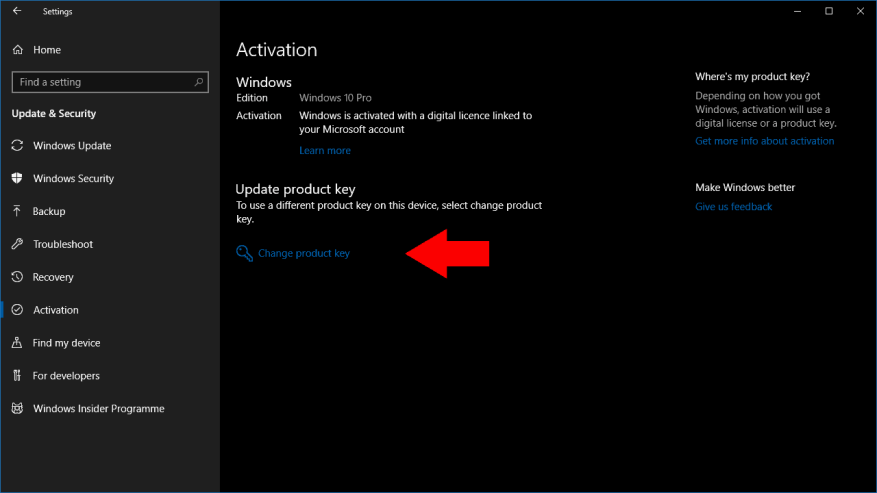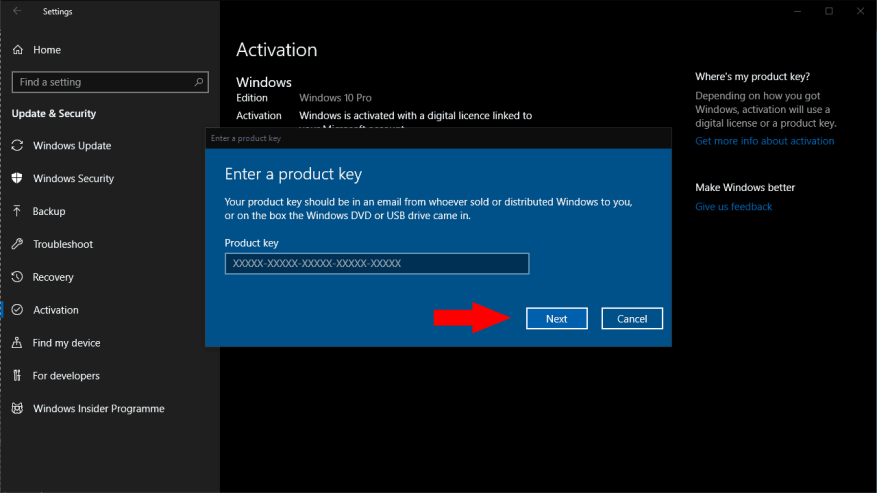Met Windows kunt u de productsleutel waarmee het is geactiveerd, wijzigen. Hiermee kunt u upgraden naar een andere editie van Windows 10, of overschakelen naar een andere sleutel als u licenties hergebruikt of een sleutel is ingetrokken.
Er zijn meerdere manieren om de productcode te wijzigen, inclusief terminaloplossingen die u vanaf de opdrachtprompt kunt uitvoeren. Voor deze handleiding laten we u de eenvoudigste manier zien met de app Windows 10 Instellingen.
Open Instellingen vanuit het menu Start of de sneltoets Win+I. Klik op de categorie “Update & beveiliging” en vervolgens op de pagina “Activering” in het linkermenu. Klik op het scherm dat verschijnt op de link “Productcode wijzigen”.
Er verschijnt een pop-upprompt. Typ uw nieuwe productsleutel om het activeringsproces te starten. Uw sleutel is 25 tekens lang en wordt opgenomen in uw Windows-aankoopbevestigingsmail of in fysieke installatiemedia. Als u een winkelapparaat gebruikt, zoals een laptop of desktop-pc, is er mogelijk ook een sticker met de productsleutel op uw apparaat geplakt.
Klik op “Volgende” en volg de aanwijzingen om de wijziging van de productsleutel goed te keuren. Windows zal nu proberen uw sleutel te activeren. Over het algemeen zal dit een geautomatiseerd online proces zijn. Zolang uw sleutel echt en ongebruikt is, moet u binnen enkele minuten worden geactiveerd. Uw productsleutel wordt nu geïnstalleerd en alle functies van uw Windows 10-editie moeten met de sleutel worden ontgrendeld.